图文解析如何使用vue-cli脚手架
使用 vue-cli 可以快速创建 vue 项目,vue-cli很好用,但是在最初搭建环境安装vue-cli及相关内容的时候,对一些人来说是很头疼的一件事情,本人在搭建vue-cli的项目环境的时候也是踩了相当多的坑,本文主要介绍了手把手教你使用vue-cli脚手架(图文解析),小编觉得挺不错的,现在分享给大家,也给大家做个参考。一起跟随小编过来看看吧,希望能帮助到大家。
vue-cli脚手架的优势:
有一套成熟的vue项目架构设计,能够快速初始化一个Vue项目.
vue-cli是官方支持的一个脚手架,会随本版本进行迭代更新。
vue-cli提供了一套本地的node测试服务器,使用vue-cli自己提供的命令,就可以启动服务器。
集成打包上线方案。
还有一些优点,包括:模块化,转译,预处理,热加载,静态检测和自动化测试等,等大家深入使用下去就会发现vue-cli的强大之处。
本教程是基于windows系统。
下面正式开始搭建vue-cli脚手架。
命令行工具
命令行工具是我们操作npm的基础,这个必须要有的,很多教程没有写清楚,那些教程一上来就贴上一大堆命令,当初也不知道在哪里使用命令行工具。。。
git bash命令行工具
1、windows下本人推荐使用GitHub的桌面管理工具自带的git bash命令行工具,正常下载安装就可以。
2、下载地址,下图是下载安装完成之后,git bash的使用方法。
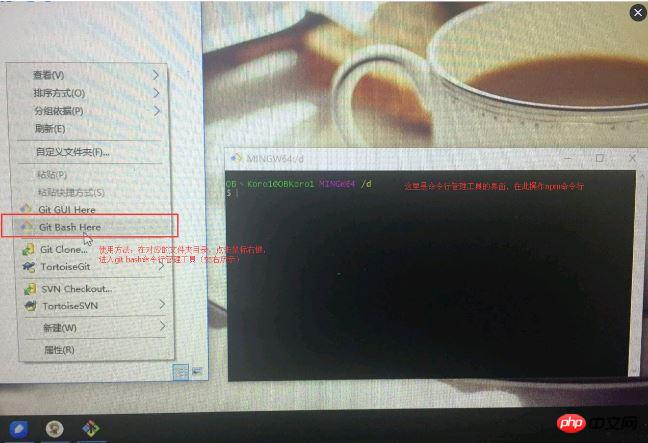
git bash命令行工具的使用方法
ps:当然如果想使用自带的终端cmd命令行工具也是可以,但是毕竟没有git bash来的好用方便。
安装node.js
在node.js中文官网正常下载安装node.js就可以,没有什么特别需要注意的点(傻瓜式安装)。
在官网下载安装node.js后,就已经自带npm(包管理工具),不需要另外再进行安装npm了。
注意下载node.js版本要在4.0以上,避免版本过低影响使用。
打开命令行工具(随便哪个文件夹),输入命令行 node -v,npm -v,如下图,如果出现相应的版本号,则说明安装成功。
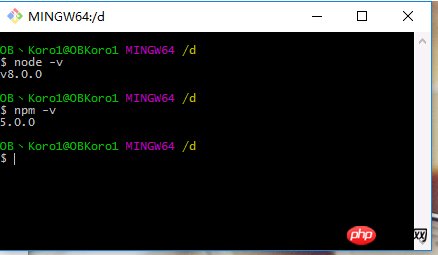
检测node npm安装情
安装淘宝镜像
cnpm(淘宝镜像)相关:
这是一个完整 npmjs.org 镜像,是用来同步npm上面的模块。
cnpm的同步频率为 10分钟 (新发布的模块有滞后性,同步是需要时间的,等不及的可以使用npm)。
安装cnpm的原因:npm的服务器是外国的,所以有时候我们安装“模块”会很很慢很慢超级慢。
cnpm的作用:淘宝镜像将npm上面的模块同步到国内服务器,提高我们安装模块的时间。
安装完淘宝镜像之后,cnpm和npm命令行皆可使用,二者并不冲突
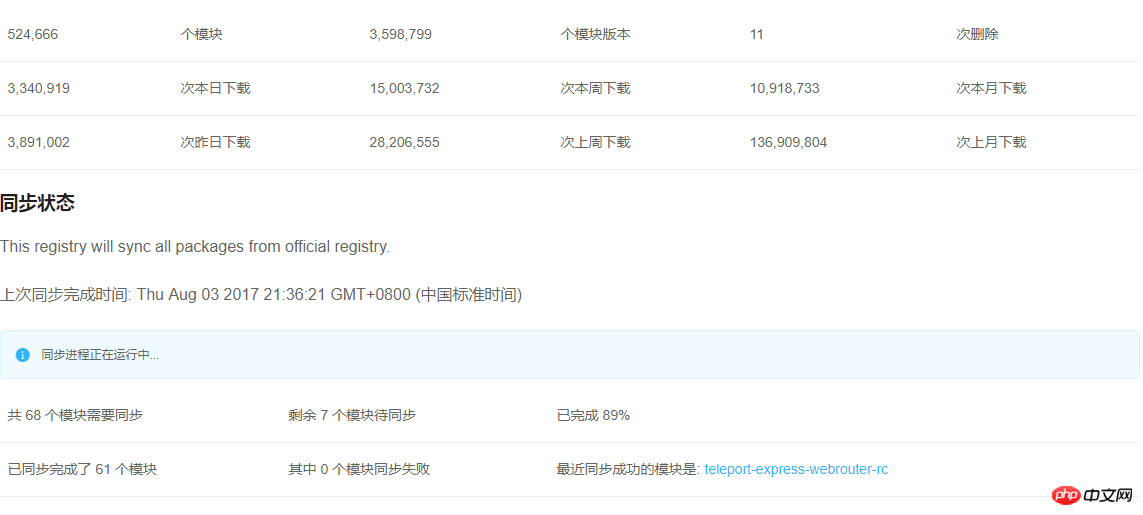
截图出自淘宝镜像官网
安装方法:打开命令行工具,输入命令行:
$ npm install -g cnpm --registry=https://registry.npm.taobao.org
cnpm使用方法:
$ cnpm install [name]
安装模块的时候,将npm换成cnpm就行,国内很多coder都是使用cnpm的,个人建议大家都装一下,附上:淘宝镜像网址、
安装webpack
安装方法:打开命令行工具,输入命令行:
npm install webpack -g
安装成功后输入webpack -v,如果出现相应的版本号,则说明安装成功。
安装vue-cli脚手架构建工具
安装方法:全局安装,随便一个文件夹,输入命令行:
npm install vue-cli -g
安装完成之后,输入命令行vue -V查看版本号,出现相应得到版本号即为成功:

查看vue-cli是否安装成功
注:这里是大写的V
通过vue-cli,初始化vue项目
通过以上几步,将我们安装脚手架所需要的环境和工具都准备好好了,下面就可以使用vue-cli来初始化项目。
1。新建一个vuetext(项目名)文件夹来放置项目,在新建文件夹的上一级文件夹右键打开命令行工具,输入命令行:
vue init webpack vuetext1(项目名)
注:项目名不能大写,不能使用中文解释一下这个命令,这个命令的意思是初始化一个vue项目,其中webpack是构建工具,也就是整个项目是基于webpack的。其中vuetext1是整个项目文件夹的名称,这个文件夹会自动生成在你指定的目录中。
2。以下是脚手架安装过程(安装步骤解析在图片下面)
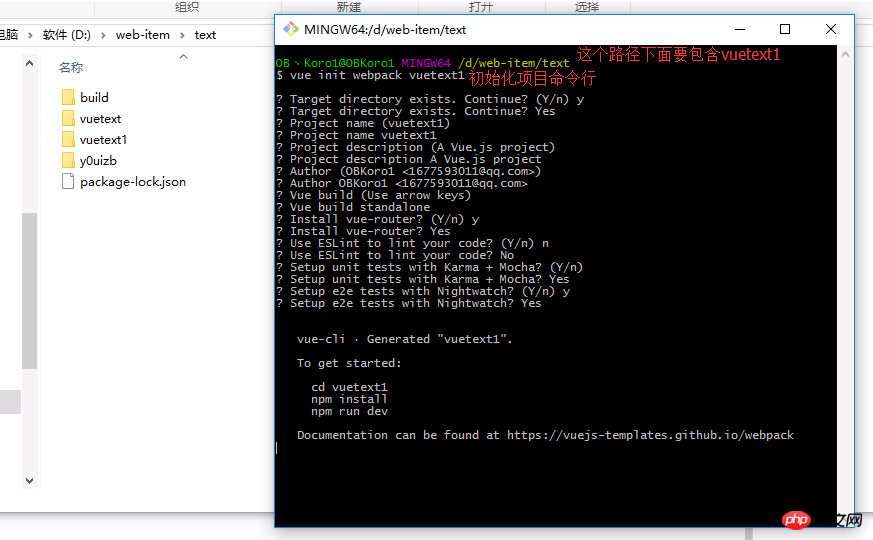
vue-cli初始化项目选项配置详细解析
$ vue init webpack vuetext1--------------------- 安装vue-cli,初始化vue项目的命令 ? Target directory exists. Continue? (Y/n) y---------------------找到了vuetext1这个目录是否要继续 ? Target directory exists. Continue? Yes ? Project name (vuetext1)---------------------项目的名称(默认是文件夹的名称),ps:项目的名称不能有大写,不能有中文,否则会报错 ? Project name vuetext1 ? Project description (A Vue.js project)---------------------项目描述,可以自己写 ? Project description A Vue.js project ? Author (OBKoro1)---------------------项目创建者 ? Author OBKoro1 ? Vue build (Use arrow keys)--------------------选择打包方式,有两种方式(runtime和standalone),使用默认即可 ? Vue build standalone ? Install vue-router? (Y/n) y--------------------是否安装路由,一般都要安装 ? Install vue-router? Yes ? Use ESLint to lint your code? (Y/n) n---------------------是否启用eslint检测规则,这里个人建议选no,因为经常会各种代码报错,新手还是不安装好 ? Use ESLint to lint your code? No ? Setup unit tests with Karma + Mocha? (Y/n)--------------------是否安装单元测试 ? Setup unit tests with Karma + Mocha? Yes ? Setup e2e tests with Nightwatch? (Y/n) y)--------------------是否安装e2e测试 ? Setup e2e tests with Nightwatch? Yes vue-cli · Generated "vuetext1". To get started:)--------------------如何开始 cd vuetext1)--------------------进入你安装的项目 npm install)--------------------安装项目依赖 npm run dev)--------------------运行项目 Documentation can be found at https://vuejs-templates.github.io/webpack)--------------------vue-cli官方文档
现在vuetext1项目已经初步初始化完成了,里面也有一些文件,但是现在还不能成功运行。
3.如何运行项目
进入你刚才创建在vuetext1项目的文件夹里面,在vuetext1项目的文件夹里面右键运行git bash 命令行工具。
安装项目依赖。命令行: npm install。前面在项目初始化的时候,已经存在了package.json文件,直接使用npm install 安装项目所需要的依赖,否则项目不能正确运行。
创建完成的“vuetext1”目录如下:
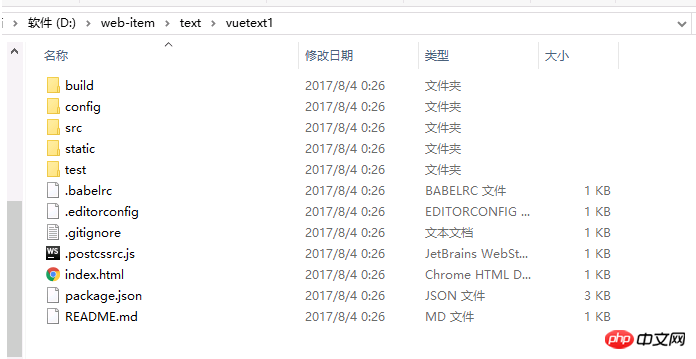
创建完成的项目结构
到这里,我们已经成功使用vue-cli初始化了一个vue项目。
启动项目:
在vuetext1目录运行命令行npm run dev,启动服务,服务启动成功后浏览器会默认打开一个“欢迎页面”,如下图。
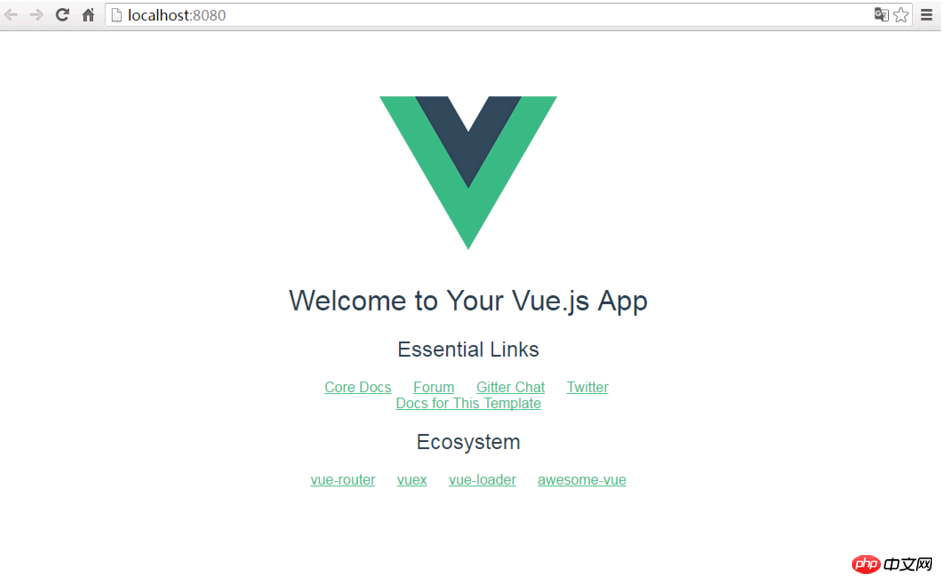
vue-cli项目成功启动
注意:这里是默认服务启动的是本地的8080端口,所以请确保你的8080端口不被别的程序所占用,当有其他vue项目运行的时候,可以使用ctrl+c来中断运行。
结语:
本文关于如何搭建vue-cli脚手架已经尽量详细了,仔细阅读,按步骤来基本上可以成功。如果有哪个地方写的不够清楚的,欢迎指正。本文面向小白,写着玩,大手请轻喷。
相关推荐:
以上是图文解析如何使用vue-cli脚手架的详细内容。更多信息请关注PHP中文网其他相关文章!

热AI工具

Undresser.AI Undress
人工智能驱动的应用程序,用于创建逼真的裸体照片

AI Clothes Remover
用于从照片中去除衣服的在线人工智能工具。

Undress AI Tool
免费脱衣服图片

Clothoff.io
AI脱衣机

Video Face Swap
使用我们完全免费的人工智能换脸工具轻松在任何视频中换脸!

热门文章

热工具

记事本++7.3.1
好用且免费的代码编辑器

SublimeText3汉化版
中文版,非常好用

禅工作室 13.0.1
功能强大的PHP集成开发环境

Dreamweaver CS6
视觉化网页开发工具

SublimeText3 Mac版
神级代码编辑软件(SublimeText3)
 如何使用磁力链接
Feb 18, 2024 am 10:02 AM
如何使用磁力链接
Feb 18, 2024 am 10:02 AM
磁力链接是一种用于下载资源的链接方式,相比传统的下载方式更为便捷和高效。使用磁力链接可以通过点对点的方式下载资源,而不需要依赖中介服务器。本文将介绍磁力链接的使用方法及注意事项。一、什么是磁力链接磁力链接是一种基于P2P(Peer-to-Peer)协议的下载方式。通过磁力链接,用户可以直接连接到资源的发布者,从而完成资源的共享和下载。与传统的下载方式相比,磁
 如何使用mdf和mds文件
Feb 19, 2024 pm 05:36 PM
如何使用mdf和mds文件
Feb 19, 2024 pm 05:36 PM
mdf文件和mds文件怎么用随着计算机技术的不断进步,我们可以通过多种方式来存储和共享数据。在数字媒体领域,我们经常会遇到一些特殊的文件格式。在这篇文章中,我们将讨论一种常见的文件格式——mdf和mds文件,并介绍它们的使用方法。首先,我们需要了解mdf文件和mds文件的含义。mdf是CD/DVD镜像文件的扩展名,而mds文件则是mdf文件的元数据文件。
 crystaldiskmark是什么软件?-crystaldiskmark如何使用?
Mar 18, 2024 pm 02:58 PM
crystaldiskmark是什么软件?-crystaldiskmark如何使用?
Mar 18, 2024 pm 02:58 PM
CrystalDiskMark是一款适用于硬盘的小型HDD基准测试工具,可以快速测量顺序和随机读/写速度。接下来就让小编为大家介绍一下CrystalDiskMark,以及crystaldiskmark如何使用吧~一、CrystalDiskMark介绍CrystalDiskMark是一款广泛使用的磁盘性能测试工具,用于评估机械硬盘和固态硬盘(SSD)的读写速度和随机I/O性能。它是一款免费的Windows应用程序,并提供用户友好的界面和各种测试模式来评估硬盘驱动器性能的不同方面,并被广泛用于硬件评
 foobar2000怎么下载?-foobar2000怎么使用
Mar 18, 2024 am 10:58 AM
foobar2000怎么下载?-foobar2000怎么使用
Mar 18, 2024 am 10:58 AM
foobar2000是一款能随时收听音乐资源的软件,各种音乐无损音质带给你,增强版本的音乐播放器,让你得到更全更舒适的音乐体验,它的设计理念是将电脑端的高级音频播放器移植到手机上,提供更加便捷高效的音乐播放体验,界面设计简洁明了易于使用它采用了极简的设计风格,没有过多的装饰和繁琐的操作能够快速上手,同时还支持多种皮肤和主题,根据自己的喜好进行个性化设置,打造专属的音乐播放器支持多种音频格式的播放,它还支持音频增益功能根据自己的听力情况调整音量大小,避免过大的音量对听力造成损害。接下来就让小编为大
 pip镜像源简易指南:轻松掌握使用方法
Jan 16, 2024 am 10:18 AM
pip镜像源简易指南:轻松掌握使用方法
Jan 16, 2024 am 10:18 AM
轻松上手:如何使用pip镜像源随着Python在全球范围内的普及,pip成为了Python包管理的标准工具。然而,许多开发者在使用pip安装包时面临的一个常见问题是速度慢。这是因为默认情况下,pip从Python官方源或其他外部源下载包,而这些源可能位于海外服务器,导致下载速度缓慢。为了提高下载速度,我们可以使用pip镜像源。什么是pip镜像源?简单来说,就
 百度网盘app怎么用
Mar 27, 2024 pm 06:46 PM
百度网盘app怎么用
Mar 27, 2024 pm 06:46 PM
在如今云存储已经成为我们日常生活和工作中不可或缺的一部分。百度网盘作为国内领先的云存储服务之一,凭借其强大的存储功能、高效的传输速度以及便捷的操作体验,赢得了广大用户的青睐。而且无论你是想要备份重要文件、分享资料,还是在线观看视频、听取音乐,百度网盘都能满足你的需求。但是很多用户们可能对百度网盘app的具体使用方法还不了解,那么这篇教程就将为大家详细介绍百度网盘app如何使用,还有疑惑的用户们就快来跟着本文详细了解一下吧!百度云网盘怎么用:一、安装首先,下载并安装百度云软件时,请选择自定义安装选
 网易邮箱大师怎么用
Mar 27, 2024 pm 05:32 PM
网易邮箱大师怎么用
Mar 27, 2024 pm 05:32 PM
网易邮箱,作为中国网民广泛使用的一种电子邮箱,一直以来以其稳定、高效的服务赢得了用户的信赖。而网易邮箱大师,则是专为手机用户打造的邮箱软件,它极大地简化了邮件的收发流程,让我们的邮件处理变得更加便捷。那么网易邮箱大师该如何使用,具体又有哪些功能呢,下文中本站小编将为大家带来详细的内容介绍,希望能帮助到大家!首先,您可以在手机应用商店搜索并下载网易邮箱大师应用。在应用宝或百度手机助手中搜索“网易邮箱大师”,然后按照提示进行安装即可。下载安装完成后,我们打开网易邮箱账号并进行登录,登录界面如下图所示
 BTCC教学:如何在BTCC交易所绑定使用MetaMask钱包?
Apr 26, 2024 am 09:40 AM
BTCC教学:如何在BTCC交易所绑定使用MetaMask钱包?
Apr 26, 2024 am 09:40 AM
MetaMask(中文也叫小狐狸钱包)是一款免费的、广受好评的加密钱包软件。目前,BTCC已支持绑定MetaMask钱包,绑定后可使用MetaMask钱包进行快速登入,储值、买币等,且首次绑定还可获得20USDT体验金。在BTCCMetaMask钱包教学中,我们将详细介绍如何注册和使用MetaMask,以及如何在BTCC绑定并使用小狐狸钱包。MetaMask钱包是什么?MetaMask小狐狸钱包拥有超过3,000万用户,是当今最受欢迎的加密货币钱包之一。它可免费使用,可作为扩充功能安装在网络






